
Počínaje Windows 10 build 17083 se objevila malá, ale velmi užitečná možnost, která umožňuje, aby byl posuvník vždy viditelný pro aplikace a nabídku Start. Ve výchozím nastavení operační systém skryje posuvníky, když ukazatel myši není u konce.
Společnost Microsoft popisuje tuto novou funkci následujícím způsobem:Slyšeli jsme vaši zpětnou vazbu a přidali jsme nová nastavení pro ty, kteří by upřednostňovali, aby se jejich posuvníky vždy zobrazovaly. Tato možnost je k dispozici v části „Možnosti“ → „Přístupnost“ → „Zobrazení“. Aktivace této možnosti způsobí, že posuvníky v aplikacích UWP (XAML) zůstanou v jejich rozšířené velikosti, i když s nimi nebudete interagovat..
Nový parametr je tedy v kategorii "Speciální nastavení" v aplikaci "Možnosti". Uvidíme, jak to zapnout.
Chcete-li zajistit, aby se posuvníky vždy zobrazovaly v univerzálních aplikacích Windows 10, postupujte takto:.
- Otevřená aplikace "Možnosti" stisknutí kombinace kláves Win + I.
- Přejděte do sekce, “Usnadnění přístupu → → „Zobrazit“.
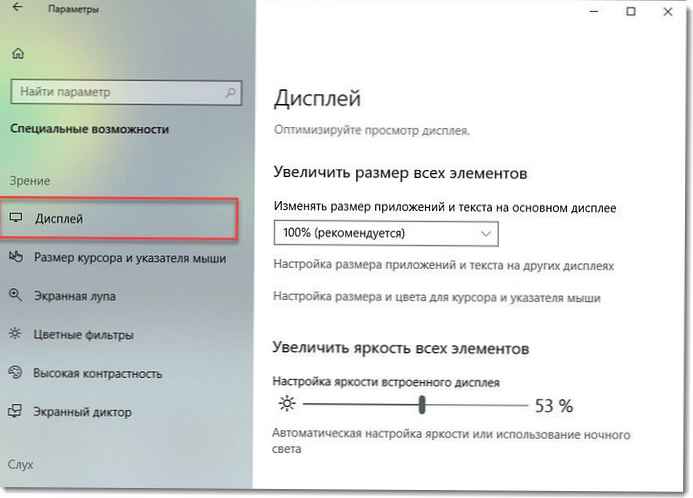
- Napravo vypněte možnost, „Automaticky skrýt posuvníky v systému Windows“ .
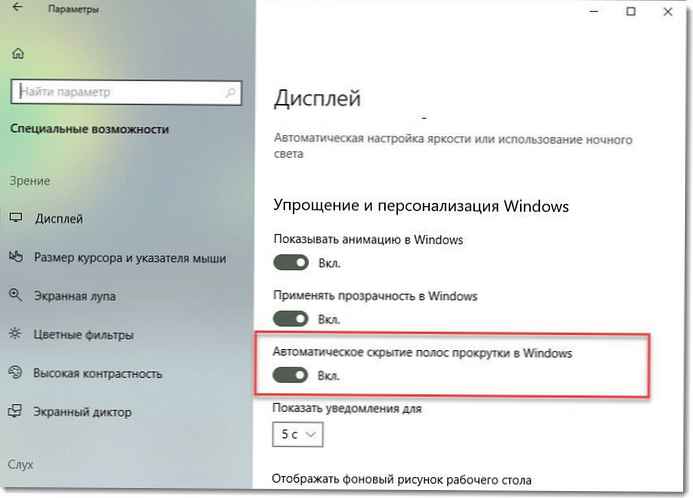
Všechny, V aplikacích UWP a v nabídce Start se budou neustále zobrazovat posuvníky.

Tuto změnu můžete kdykoli zrušit opětovným povolením možnosti „Automaticky skrýt posuvníky v systému Windows“.
Existuje celá řada situací, kdy je třeba provést tato nastavení úpravou registru. Je také možné. Uvidíme, jak toho lze dosáhnout..
Vždy zobrazte celé posuvníky pomocí nastavení registru.
- Otevřená aplikace Editor registru .
- Přejděte na další klíč registru.
HKEY_CURRENT_USER \ Control Panel \ Accessibility
- Vpravo upravte nebo vytvořte nový 32bitový parametr DWORD s názvem Dynamicscrollbars .
Poznámka:. I když používáte 64bitový systém Windows, měli byste stále vytvořit 32bitový parametr.
- Chcete-li tuto funkci povolit, nastavte hodnotu na 1. Hodnota 0 odpoj ji.
- Aby se změny provedené pomocí nastavení registru projevily, musíte se odhlásit a znovu přihlásit do svého uživatelského účtu nebo restartovat zařízení..
To je vše.











